3 parasta tapaa poistaa GPS-sijainti iPhonen valokuvista
Valokuvien sijaintimerkinnät sosiaalisen verkottumisen verkkosivustoillaon tämän sukupolven uusi trendi. On paljon käyttäjiä, jotka haluavat jakaa lomakuvansa sijaintitietojen kanssa. Mutta ongelmana on, että kun lataat muita valokuvia tai selfiejä verkossa, tarkka sijaintisi vuotaa. Ei oikeastaan ole kovin käytännöllistä yksinkertaisesti antaa tällaisiin tietoihin pääsy, koska se on yksityisyyttä koskeva ongelma ja se voi saada sinut todella suuriin vaikeuksiin. Siksi monet käyttäjät yrittävät poistaa tämän paikkatietoominaisuuden käytöstä, koska siitä on tullut vastuu. Valitettavasti harvat ihmiset eivät tiedä tästä ominaisuudesta ja vielä vähemmän tietävät sen deaktivointiprosessista. Mutta älä huolestu, jos haluat tietää kuinka sammuttaa sijainti iPhonessa, lue loput artikkeli.
Osa 1: Miksi on suositeltavaa poistaa geotunniste valokuvasta?

Me kaikki tiedämme, kuinka vaarallista on vapauttaahenkilökohtaiset tiedot Internetissä. On etujemme mukaista toteuttaa varotoimenpiteitä, jotta tällaisen kaliiperin tietoja ei koskaan vapaudu, edes vahingossa. Esimerkiksi, jonain päivänä otat kuvan esineestä aikovanaan myydä se, mutta Geotunniste aktivoitiin. Joten kun lähetit valokuvan verkossa, mainosit vain tahattomasti sijaintisi Internetissä. Se voi olla kotiosoitteesi tai mikä tahansa muu paikka. Nyt ihmiset voivat hyödyntää näitä tietoja erittäin helposti. Tai jos olet lomalla, ihmiset voivat hyödyntää sitä, että matkustat ja talosi on tyhjä. Joten Geotunnisteen poistamiseen valokuvasta voi olla useita syitä ja lähinnä yksityisyyttä koskevia huolenaiheita. Valitettavasti, jos et tiedä kuinka poistaa paikkoja valokuvista iPhonella, lue vain alla olevat vaiheet.
Osa 2: Kuinka poistaa sijainti iPhone-kuvista
Pohjimmiltaan paikkatiedot lisäävät sijaintisitietoja valokuviin tai muihin mediatiedostoihin. Oletetaan, että olet ottanut kuvan Roomassa tai Malediiveilla tai muussa paikassa, kyseisen kuvan metatiedot, joka tunnetaan myös nimellä EXIF, lisäävät tarkan sijaintisi tiedot valokuviin. Olisi erittäin hyödyllistä, jos järjestät valokuvat niiden ottamisen sijainnin mukaan.
Valitettavasti on myös aikoja, jolloin haluat pitää tiedot yksityisinä. Tästä syystä iPhone antaa sinun poistaa metatiedot valokuvasta. Seuraavassa mainitaan muutamia tapoja poistaa maantieteellinen koodaus käytöstä:
Tapa 1: Poista maantieteellinen merkintä käytöstä asetuksissa
Jos tavoitteesi on varmistaa, että joka kertaota valokuva, paikkatietojasi ei lisätä kyseiseen kuvaan, niin voit tehdä sen poistamalla geotagin käytöstä iPhonen asetuksista. Tämän erityisominaisuuden poistaminen käytöstä on erittäin helppoa, mutta suurin osa käyttäjistä ei tiedä kuinka poistaa sijainti käytöstä iPhone 7: llä, vaiheet ovat seuraavat:
1. Avaa iPhone 7 ja avaa Asetukset.
2. Napauta ”Tietosuoja” -valikkoa ja valitse luettelosta ”Sijaintipalvelut”.

3. Nyt sinun on löydettävä “Kamera” -asetus ja valittava vaihtoehto “Ei koskaan”.
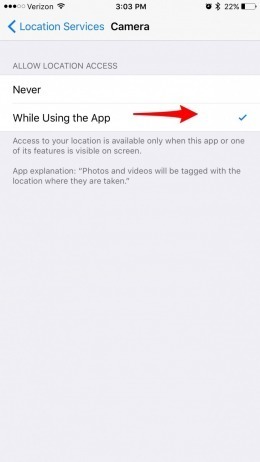
Nyt kun olet poistanut maantieteellisen paikannuksen käytöstäKamera-asetukset, kaikki sen jälkeen otetut ruudut eivät ole geotunnisteisia. Viimein, kosketa Koti-painiketta. Tätä menetelmää voidaan käyttää kaikissa iPhone-malleissa, kuten 6/7/8 / X.
Kuten näette, tällä tavalla voit pysyvästipoista iPhonen sijaintipalvelut käytöstä Kamera-sovelluksesta, mikä tarkoittaa, että seuraavan kerran kun otat kuvan, siihen ei ole upotettu sijaintitietoja. Valitettavasti aiemmin ottamiesi valokuvien liitteenä on edelleen paikkatiedot, mutta voit poistaa ne muilla sovelluksilla.
Tapa 2: Poista paikat valokuvista Windows-tietokoneessa
Nykyään kun katsot kuvaa, eton vain pääsy siihen valokuvaan, mutta moniin henkilötietoihin, jotka on liitetty kuvan EXIF-tiedostoon! Metatiedot sisältävät kaiken kameran merkistä ja mallista, kuvan ottamispäivästä ja jopa sijainnin leveydestä ja pituusasteesta. Ei ole paljon ihmisiä, jotka ovat tyytyväisiä henkilökohtaisten tietojen vuotamiseen. Onneksi Microsoft Windows tarjoaa yksinkertaisen, mutta pysyvän ratkaisun. Jos käytät Windows 10 -käyttöjärjestelmää, voit poistaa geotunnisteen käytöstä helposti työpöydältä ennen valokuvien lähettämistä Internetiin.
Jos et tiedä kuinka poistaa EXIF-tietoja Windows 10: stä, lue alla oleva käyttöopas:
1. Avaa työpöytä ja mene kansioon, jossa säilytät koko valokuvakokoelmasi.
2. Tavoitteesi on poistaa metatiedot, joten valitse valokuva ja napsauta sitä hiiren kakkospainikkeella.
3. Napsauta nyt Ominaisuudet.

4. Nyt, Ominaisuudet-ikkunassa, sinun on siirryttävä “Tiedot” -välilehteen katsomaan metatietoja.

5. Ikkunan alareunassa on vaihtoehto nimeltä ”Poista ominaisuudet ja henkilökohtaiset tiedot”. Ja siinä kaikki!

Jos haluat säilyttää kopion valokuvastamukaan lukien tiedot, tee vain kopio valokuvasta ja suorita sitten toimenpide. Muista kuitenkin, että se ei välttämättä poista kaikkia henkilökohtaisia tietoja. Periaatteessa voit poistaa osan siitä mediatiedostoista, mutta jos odotat sen olevan poikkeuksellisen tehokas, sinun tulee olla pettynyt. Ja siirry seuraavaan vaiheeseen.
Tapa 3: Poista sijaintitiedot Photo Investigatorilla
Voimme ymmärtää miksi sinun on poistettava käytöstäGeotagging. Oikeastaan on rajoitettu, kuinka paljon tietoja voit jakaa vapaasti, mutta jos nämä tiedot johtavat sijaintiisi, monet asiat voivat mennä pieleen. Voit välttämättä poistaa sen käytöstä iPhonen asetuksista, mutta voit käyttää ilmaista kolmannen osapuolen sovellusta samaan tarkoitukseen. Näiden sovellusten avulla näet kyseiset metatiedot ja voit sitten päättää, poistetaanko ne. Photo Investigator on erinomainen kolmannen osapuolen sovellus, joka pystyy poistamaan EXIF-tiedoston. Jos et tiedä kuinka poistaa sijainti iPhone-valokuvista, lue alla olevat ohjeet:
1. Asenna Photo Investigator ja suorita sovellus.
2. Salli pääsy Valokuviin iPhone 7: llä.
3. Valitse nyt kuva, jonka haluat poistaa sijaintitiedot.
4. Jos haluat tarkastella EXIF-tietoja, napauta kuvan alla olevia erilaisia kuvakkeita.

5. Napauta vain metadataa muokataksesi tai poistaa sitä.
6. Napauta lopuksi Poista tai Muokkaa -vaihtoehtoa.

johtopäätös
Jätä henkilökohtaiset tietosi ulkonaon erittäin vaarallinen, etenkin nämä voivat johtaa katastrofaalisiin johtopäätöksiin. Joten, on sinun etujen mukaista poistaa geotag-toiminto käytöstä iPhonessa, jotta Internetissä lähettämäsi valokuvat eivät paljasta henkilökohtaisia tietojasi missään muodossa. Nyt kun olemme selkeitä geotunnisteiden vaarallisella puolella, jos joudut siirtämään tai tuomaan valokuvia, etenkin alkuperäisissä palces -kansioissa olevia Geotagged-kuvia, käytä https://www.tenorshare.com/products/icarefone.html tee se nopeasti ja tehokkaasti. Se on loistava siirto-ohjelma, joka voi tuoda ja viedä valokuvia iOS-laitteiden ja tietokoneiden välillä vain yhdellä napsautuksella. Erittäin suositeltava ohjelmisto!



![[Täysi opas] Kuinka tehdä Geotag-kuvake iPhonen valokuvissa ja Lisää GPS-tiedot](/images/transfer-photo/full-guide-how-to-make-a-geotag-on-iphone-photos-and-add-gps-info.jpg)




